So wickeln Sie Text in Word 2010 um ein Bild
Letzte Aktualisierung: 10. März 2017
Das Umbrechen von Text in Word 2010 scheint zunächst nicht sehr wichtig zu sein, aber die Auswirkungen, die es auf das allgemeine Erscheinungsbild Ihres Dokuments haben kann, können überraschend sein. Bilder können eine hilfreiche Aufnahme in viele Arten von Dokumenten sein, die Sie in Word 2010 erstellen. Die Bilder werden jedoch einfach an der von Ihnen ausgewählten Stelle im Dokument eingefügt und möglicherweise nicht auf die optisch ansprechendste Weise formatiert.
Eine Möglichkeit, dieses Problem zu lösen und Ihr Dokument optisch ansprechender zu gestalten, besteht darin, Ihren Text um das Bild zu wickeln. Es gibt verschiedene Arten des Textumbruchs, aus denen Sie auswählen können. Fahren Sie daher unten fort, um zu erfahren, wie Sie die Textumbruchoptionen in Word 2010 verwenden.
So verwenden Sie Textumbruch in Word 2010
In diesem Lernprogramm wird davon ausgegangen, dass Sie bereits ein Dokument mit einem Bild darin haben und dass Sie Ihren Text um dieses Bild wickeln möchten, um Platz zu sparen und das Dokument optisch ansprechender zu gestalten. Wenn Sie das Bild noch nicht eingefügt haben, können Sie oben im Fenster auf Einfügen klicken, auf Bild klicken und dann Ihr Bild auswählen. Beachten Sie, dass das Anwenden von Textumbruch in Word 2010 das Layout einiger anderer Elemente im Dokument ändern und die Gesamtlänge des Dokuments beeinflussen kann. Wenn Sie diese Schritte ausgeführt haben, sollten Sie den Rest des Dokuments Korrektur lesen, um sicherzustellen, dass nichts verschoben oder negativ beeinflusst wurde.
Schritt 1: Öffnen Sie Ihr Dokument in Word 2010.
Schritt 2: Suchen Sie das Bild im Dokument und klicken Sie einmal darauf, um es auszuwählen.

Schritt 3: Klicken Sie oben im Fenster unter Bildwerkzeuge auf die Registerkarte Format .
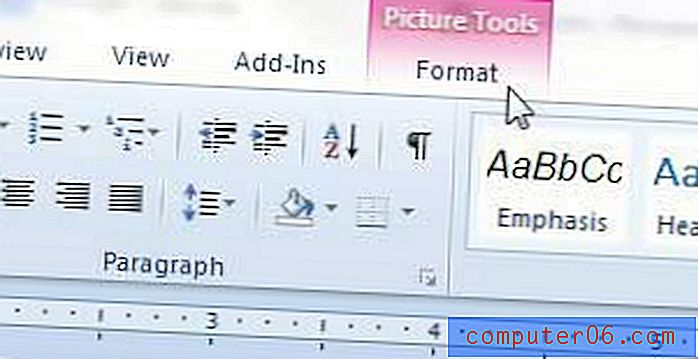
Schritt 4: Klicken Sie im Abschnitt Anordnen des Fensters auf die Schaltfläche Text umbrechen und dann auf den gewünschten Textumbruchstil. Meine bevorzugte Methode ist die Option " Quadratisch ". Wenn Sie jedoch mit der Maus über eine Auswahl fahren, wird in Ihrem Dokument eine Vorschau angezeigt, wie der umbrochene Text aussehen wird.
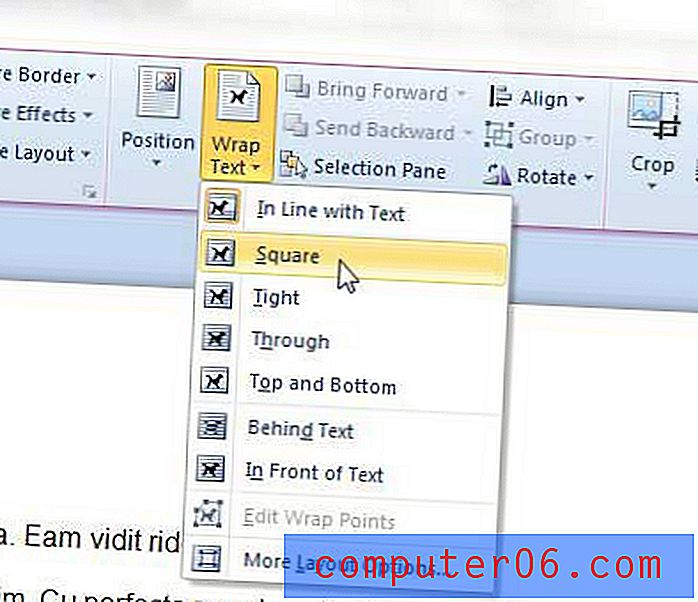
Sobald Sie die für dieses Bild am besten geeignete Option für den Textumbruch gefunden haben, können Sie den Textumbruch weiterhin auf die übrigen Bilder in Ihrem Dokument anwenden.
Wenn Ihr Bild die gesamte Breite des Dokuments einnimmt, kann der Text das Bild nicht umschließen. Sie können auf das Bild klicken und dann einen der Anker an der Ecke ziehen, um das Bild zu verkleinern und Platz für Text zu schaffen, der um das Bild gewickelt werden kann.
Zusammenfassung - Verwendung des Textumbruchs in Word 2010
- Wählen Sie das Bild aus.
- Klicken Sie unter Bildwerkzeuge auf die Registerkarte Format .
- Klicken Sie auf die Schaltfläche Text umbrechen.
- Wählen Sie den Textumbruchstil aus, den Sie für dieses Bild verwenden möchten.
Möchten Sie Ihrem Bild einige Wörter hinzufügen? Erfahren Sie, wie Sie einem Bild in Word 2010 Text hinzufügen, damit Sie kein Bildbearbeitungsprogramm verwenden müssen.



